
جميعاً نتعرض فى كثير من الأحيان إلى نسيان كلمة السر أو الباسورد لبعض المواقع والخدمات التى يكون لدينا حساب عليها، وهذا ليس شىء مزعج ولا مقلق فى عصرنا الحالى خصوصاً بعد توفر الكثير من خيارات إسترداد الباسورد ضمن الخدمات والمواقع المختلفة . على سبيل المثال، جميع المواقع على الإنترنت والخدمات المختلفة توفر خيار إسترداد الباسورد فى حالة نسيانه عن طريقة رقم الهاتف أو البريد الإلكترونى بطريقة سهلة للغاية . ليس هذا فقط، بل وبعض المواقع توفر إمكانية إسترداد الباسورد عن طريقة الأصدقاء كما فى موقع التواصل الإجتماعى فيس بوك “استرجاع باسورد الفيس بوك عن طريق الاصدقاء ” .
نفس الشىء فى نسخة ويندوز 10، أصبح بإمكان جميع مستخدمى هذا الإصدار الأخير من نظام الويندوز من إسترجاع الباسورد فى حالة نسيانه من خلال رقم الهاتف أو البريد الإلكترونى المستخدم فى حساب مايكروسوفت مع عددد قليل من النقرات “تغيير باسورد ويندوز 10 من شاشة تسجيل الدخول“، كما ويتوفر خيار أخر لإسترجاع الباسودر عن طريقة الإجابة عن أسئلة الأمان التى قمت أنت شخصياً بتحديدها، وللمزيد من التفاصيل حول هذه الطريقة وكيفية أستخدامها تابع هــنــا .
لكن، اليوم وفى هذا المقال وكما فى العنوان سيكون الأمر مختلف تماماً وسوف نتحدث عن أثنين من الطرق لتغيير باسورد ويندوز 10 من داخل الويندوز نفسه بدون معرفة كلمة السر القديمة ! نعم، إذا تعرضت إلى نسيان الباسورد أثناء أستخدام نسخة ويندوز 10 سيكون من السهل تغيير الباسورد بدون معرفة الباسورد القديم للويندوز سواء كان حساب الأمن أو حتى حساب مستخدم محلى .
هذه الطريقة تعد ثغرة فى ويندوز 10، حيث بإمكان أى شخص أثناء أستخدام الكمبيوتر الخاص بك المثبت عليه نسخة ويندوز 10 من تغيير باسورد تسجيل الدخول بكل سهولة بدون معرفة الباسورد القديمة . على أى حال، إليكم خطوات تغيير باسورد الكمبيوتر ويندوز 10 بدون معرفة الباسورد القديمة .
الطريقة الأولى
1 : أنقر على شعار علامة الويندوز + حرف R لفتح قائمة الران، وبعد ذلك تقوم بكتابة هذا الأمر netplwiz والنقر على زر ENTER .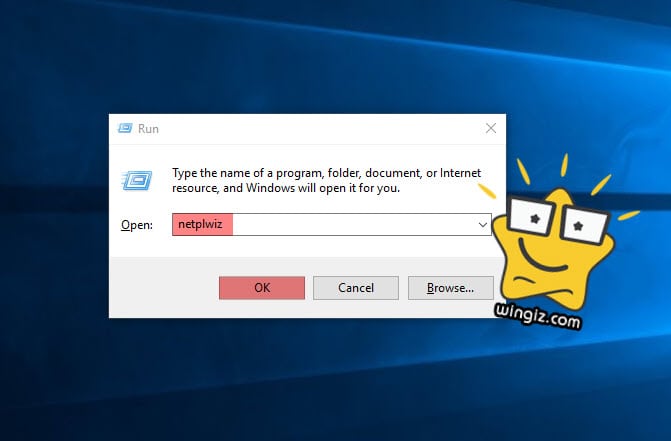
2 : الأن تفتح معك نافذة جديدة، حدد الحساب الذى تريد تغيير الباسورد له ثم أنقر على ريسيت باسورد ” Reset Password ” .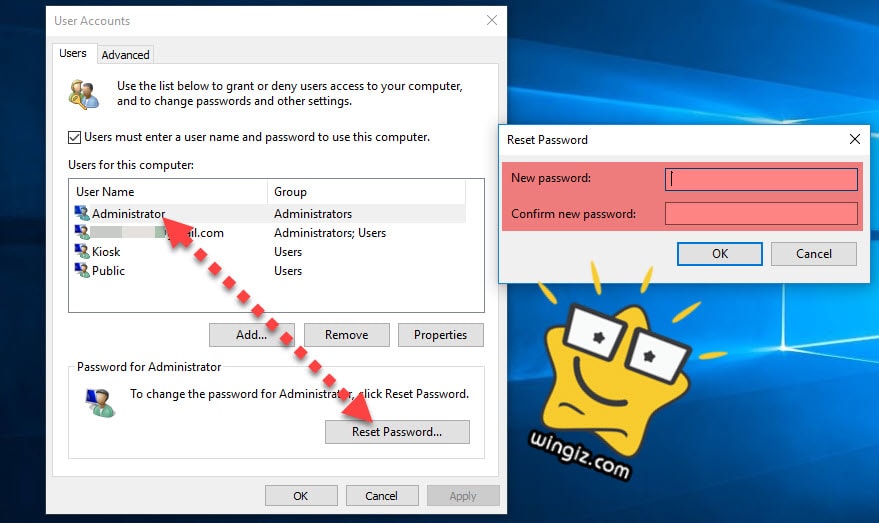
3 : على الفور، تفتح معك نافذة جديدة تطلب منك إدخال الباسورد الجديدة ثم إعادة إدخالها مرة ثانية بدون معرفة الباسورد القديمة .
الطريقة الثانية
1 : أنقر كليك يمين على أيقونة ماى كمبيوتر والتى تعرف فى ويندوز 10 باسم this pc ثم أختر manage 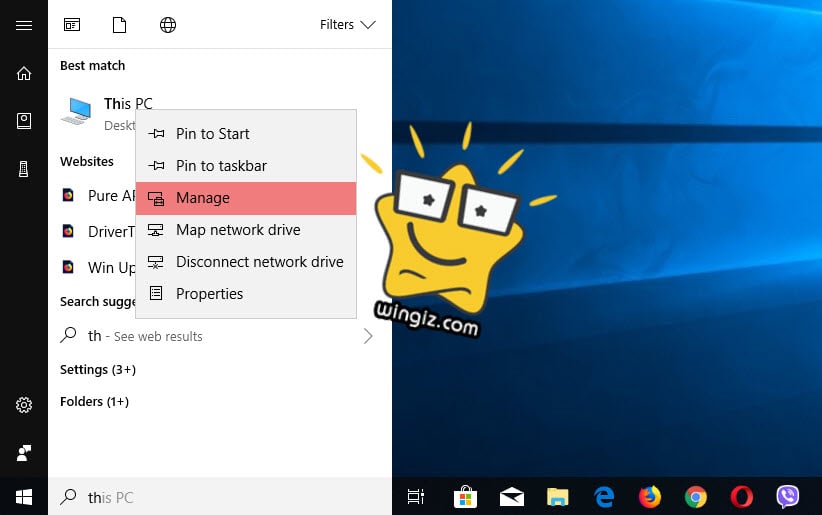
2 : تفتح معك نافذة جديدة أنقر على خيار local users and groups ثم أنقر على users وهنا تظهر معك جميع الحسابات الموجودة على جهازك 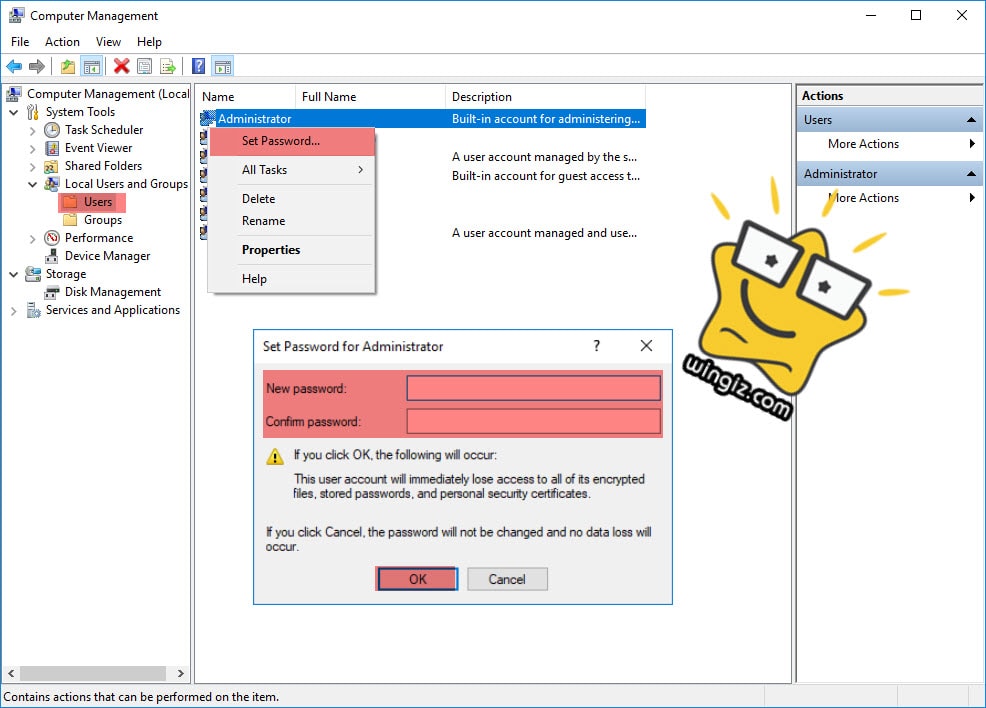
3 : أنقر كليك يمين على الحساب الذى ترغب فى تغيير الباسورد ثم أختر ste Password وهنا تفتح معك نافذة جديدة تقوم بكتابة الباسورد الجديدة وإعادة كتابتها مرة ثانية .
كان هذا كل شىء حول تغيير الباسورد فى نسخة ويندوز 10 بدون الحاجة إلى معرفة الباسورد القديمة لنسخة الويندوز .